Izvēlne
Pārdošanas budžets
Ja sistēmā ir ievadīts pārdošanas budžets, tad to var salīdzināt ar faktiskajiem pārdošanas rezultātiem atskaitē Pārdošanas diagramma.
1) Lai izveidotu jaunu pārdošanas budžetu, no galvenās izvēlnes jādodas uz UZSTĀDĪJUMI → Pārdošanas uzstādījumi → Pārdošanas budžeti → jānospiež poga Pievienot jaunu.
Tad tiks atvērts jauns pārdošanas budžets.
2) Tā galvenē jāaizpilda lauki:
• Numurs - jānorāda intervāls jeb numerācijas diapazons, no kura budžetam jāpiešķir numurs.
• Tips - jāieraksta pārdošanas budžeta identifikators.
![]() Budžeta tips apvieno kopā budžetus – piemēram, ja par viena gada katru mēnesi tiek veidoti 12 atsevišķi reālistiskie budžeti, tad tiem visiem ir jābūt ar vienu tipu. Ja par gadu tiek veidoti dažādi budžeti, piemēram, reālistiskais, optimistiskais un pesimistiskais, tad katram no šiem budžeta veidiem jābūt ar atšķirīgu tipu (piemēram, reālistiskajam 2024. gada budžetam tips varētu būt 2024R, optimistiskajam 2024O, pesimistiskajam 2024P).
• Laukos pie Periods ir jānorāda periods, uz kuru attiecas budžets.
Budžeta tips apvieno kopā budžetus – piemēram, ja par viena gada katru mēnesi tiek veidoti 12 atsevišķi reālistiskie budžeti, tad tiem visiem ir jābūt ar vienu tipu. Ja par gadu tiek veidoti dažādi budžeti, piemēram, reālistiskais, optimistiskais un pesimistiskais, tad katram no šiem budžeta veidiem jābūt ar atšķirīgu tipu (piemēram, reālistiskajam 2024. gada budžetam tips varētu būt 2024R, optimistiskajam 2024O, pesimistiskajam 2024P).
• Laukos pie Periods ir jānorāda periods, uz kuru attiecas budžets.
• Apraksts - jāieraksta pārdošanas budžeta nosaukums.
Kolonnās Parametri un Mērķi ir jāieliek ķeksīši pie tiem parametriem un plānotajiem mērķiem atbilstošajiem kritērijiem, kuri jāiekļauj konkrētajā pārdošanas budžetā.
![]() Ir jānorāda vismaz 1 parametrs un 1 mērķis, taču var norādīt arī vairākus parametrus un mērķus.
Ir jānorāda vismaz 1 parametrs un 1 mērķis, taču var norādīt arī vairākus parametrus un mērķus.
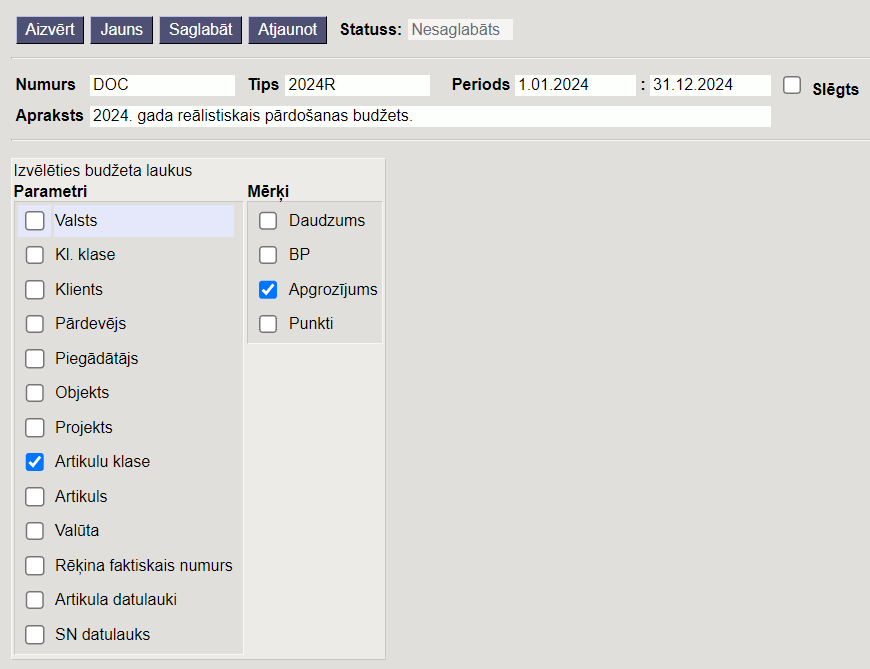
3) Pārdošanas budžetā jānospiež poga Saglabāt.
4) Pēc saglabāšanas budžeta dokumentā būs rindas. Tajās būs kolonnas ar iepriekš izvēlētajiem parametriem un mērķiem.
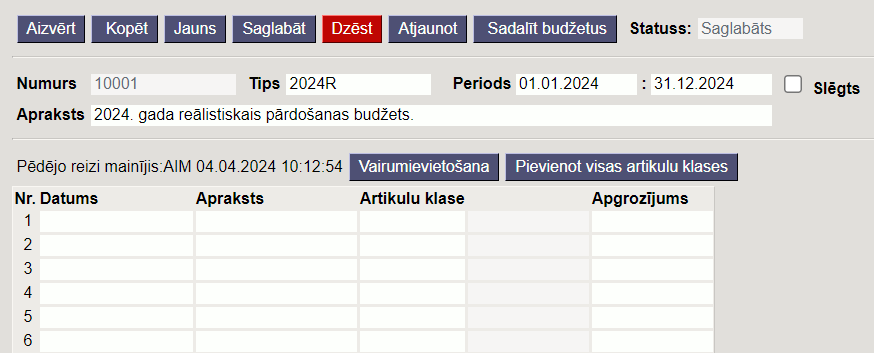
5) Jāaizpilda budžeta rindas.
Rindas var aizpildīt:
• Manuāli;
• Ar vairumievietošanu, iekopējot rindās datus no Excel faila;
• Atkarībā no izvēlētajiem mērķiem un parametriem budžeta aizpildīšanas paātrināšanai var būt pieejamas papildu pogas. Piemēram, šajā gadījumā, parametrs ir artikulu klase, tāpēc ir pieejama poga Pievienot visas artikulu klases, kuru nospiežot kolonnā Artikulu klase tiks norādītas visas artikulu klases.
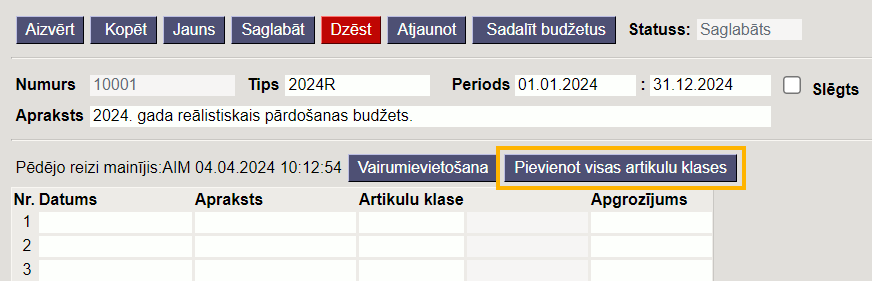
Budžetu var izveidot par:
• Vienu mēnesi, tā kolonnā Datums norādot mēneša pirmo datumu. Ja lauks Datums netiek aizpildīts, tad pēc budžeta aizpildīšanas un saglabāšanas laukos Datums automātiski nonāk galvenē norādītā perioda sākuma datums;
• Vairākiem mēnešiem.
Lai to izdarītu, budžeta kolonnā Datums jānorāda katram mēnesim atbilstošais datums, piemēram, rindās, kuras ir par janvāra budžetu, 01.01.2024, bet rindās, kuras ir par februāri, 01.02.2024 vai arī par katru mēnesi veidot atsevišķu budžeta dokumentu. Ja šie budžeti ir savstarpēji saistīti (piemēram, ja visi ir reālistiskie budžeti), tad tiem jānorāda vienāds tips.
Var arī aizpildīt budžetu kopsummās par periodu (piemēram, par gadu) neaizpildot kolonnu Datums un pēc kopējā perioda budžeta aizpildīšanas un saglabāšanas to sadalīt pa periodiem (piemēram, pa mēnešiem). Lai to izdarītu, budžetā jānospiež poga Sadalīt budžetus.
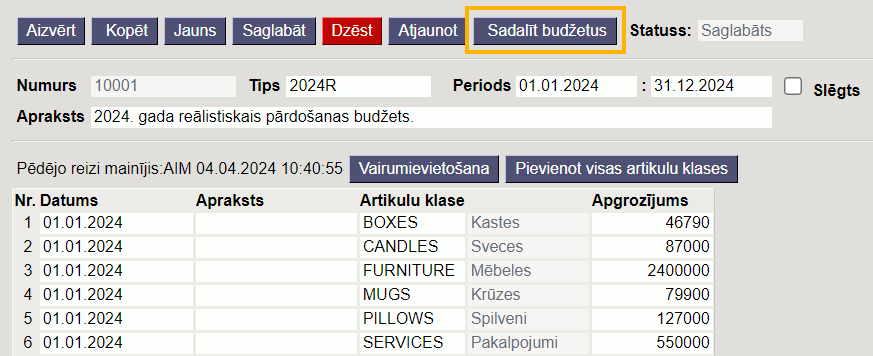
Tad tiks atvērts jauns logs, kurā jāaizpilda sekojošie lauki:
• Intervāls - jānorāda intervāls jeb numerācijas diapazons, no kura budžetiem jāpiešķir numurs.
• Periods - jānorāda, pa kādiem periodiem jāsadala budžets.
• Periodi - jānorāda periodu skaits;
• Laukā Dokumenti jānorāda, vai par katru budžeta periodu jāveido atsevišķs budžeta dokuments vai viens kopīgs par visiem periodiem. Norādot opciju 1 - Sadalīšana pa periodiem rindās pārdošanas budžets dalījumā pa periodiem būs vienā dokumentā, savukārt izvēloties opciju Katrs periods atsevišķā dokumentā pa katru periodu tiks izveidots atsevišķs budžeta dokuments.
Piemērā gada budžets tiks sadalīts pa 12 mēnešiem.
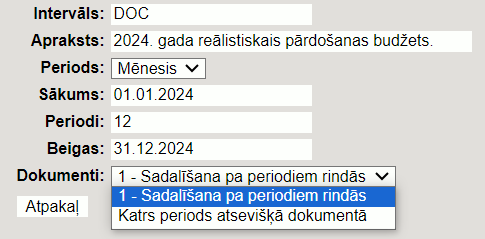
Kad logs ir korekti aizpildīts, jānospiež poga Tālāk.
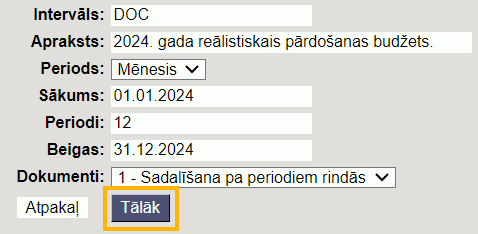
Tad tiks atvērts logs, kurā jāsadala budžets pa periodiem (attēlā esošajā piemērā – pa 12 mēnešiem).
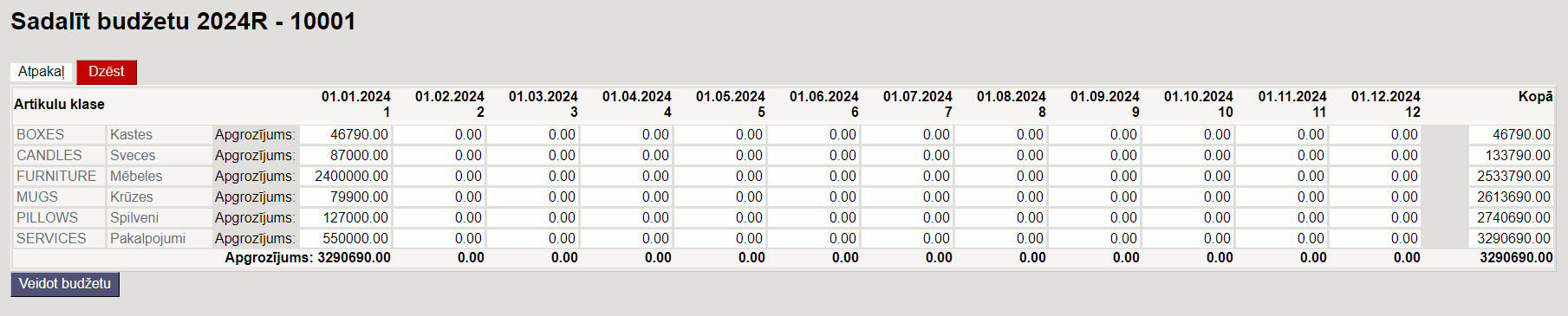 • Lai vienmērīgi sadalītu pārdošanas budžeta rindā norādīto summu pa periodiem, ar peles labo taustiņu jāieklikšķina konkrētajā summā un no izvēlnes jāizvēlas
• Lai vienmērīgi sadalītu pārdošanas budžeta rindā norādīto summu pa periodiem, ar peles labo taustiņu jāieklikšķina konkrētajā summā un no izvēlnes jāizvēlas Izplatīt.
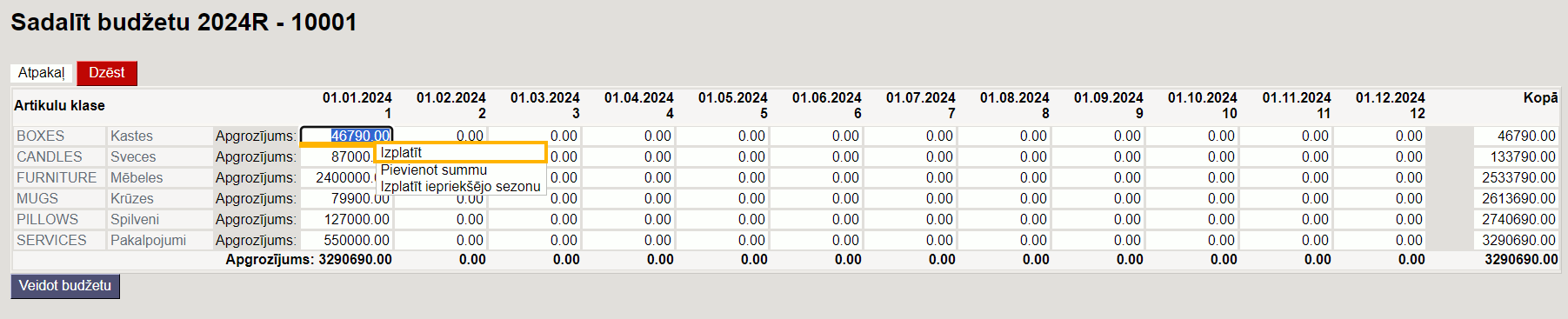 Pēc pogas
Pēc pogas Izplatīt nospiešanas norādītā summa tiek vienmērīgi sadalīta pa periodiem (piemērā - pa 12 mēnešiem).
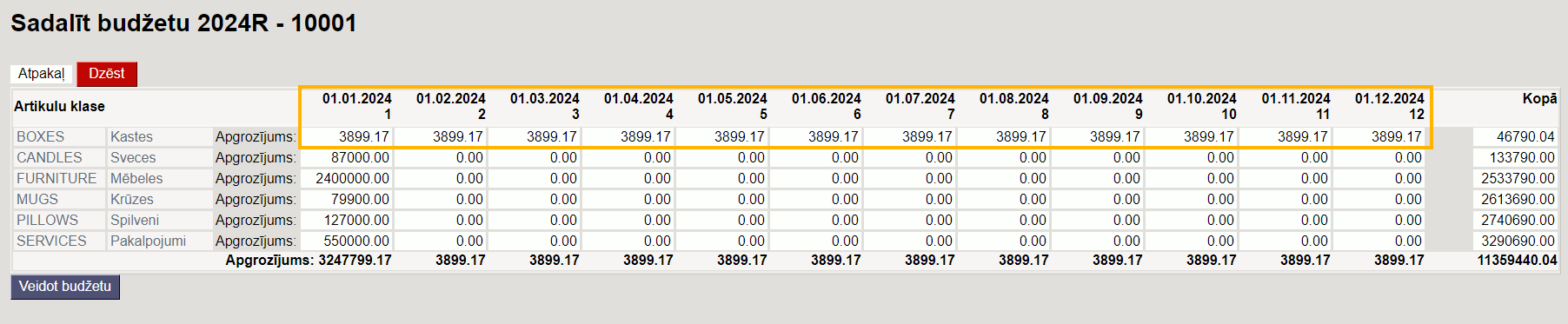 • Savukārt ar peles labo taustiņu ieklikšķinot summā un izvēloties opciju
• Savukārt ar peles labo taustiņu ieklikšķinot summā un izvēloties opciju Izplatīt iepriekšējo sezonu, summa tiks sadalīta, ņemot vērā iepriekšējā identiskā perioda datus.
• Nepieciešamās summas lauciņos var arī ierakstīt.
Kad summas ir korekti sadalītas pa periodiem, jānospiež poga Veidot budžetu.
Tad atkarībā no tā, vai tika izvēlēta opcija 1 - Sadalīšana pa periodiem rindās vai Katrs periods atsevišķā dokumentā, tiks izveidots viens vai arī vairāki pārdošanas budžeta dokumenti, kuri būs atrodami pārdošanas uzstādījumu sadaļā Pārdošanas budžeti.
